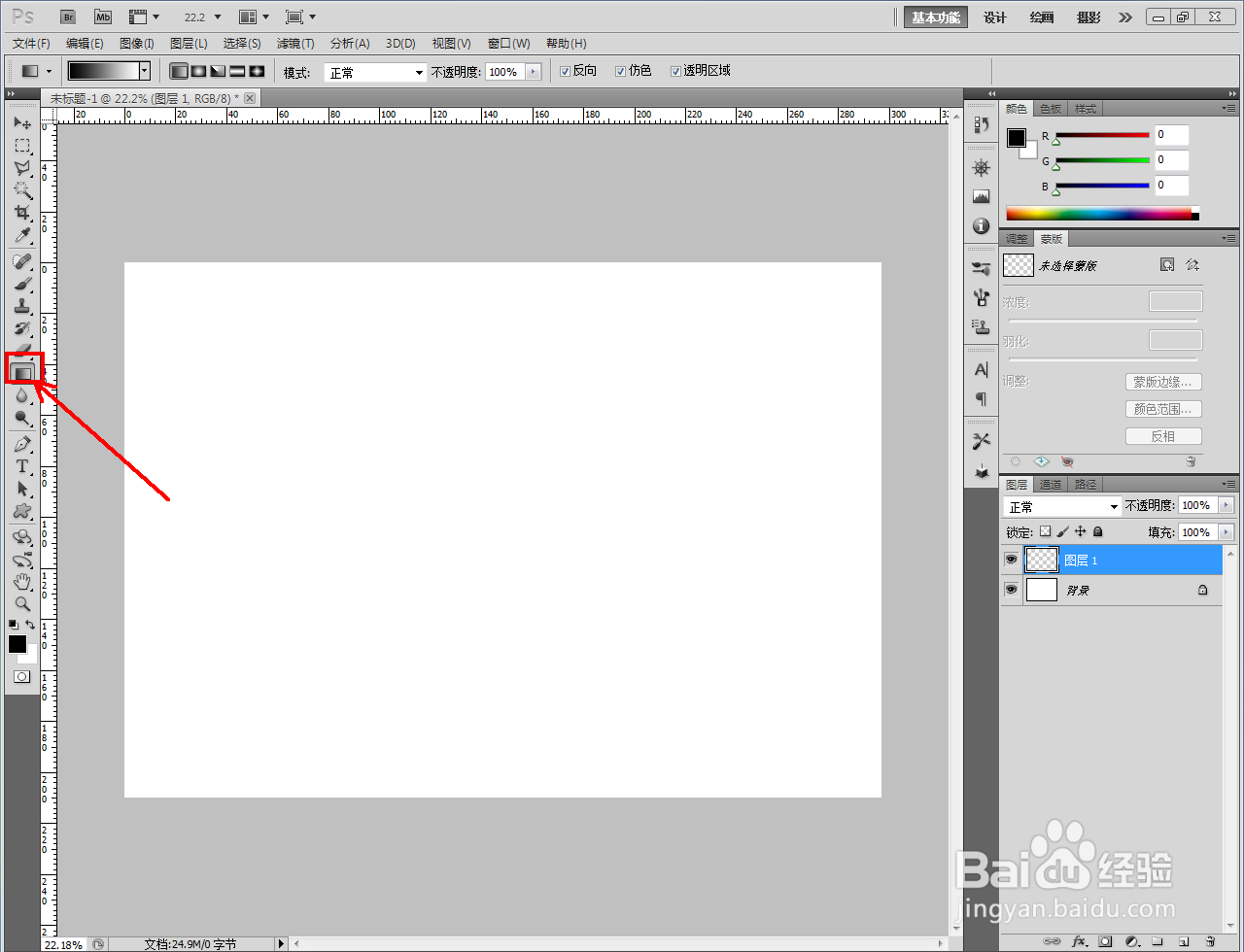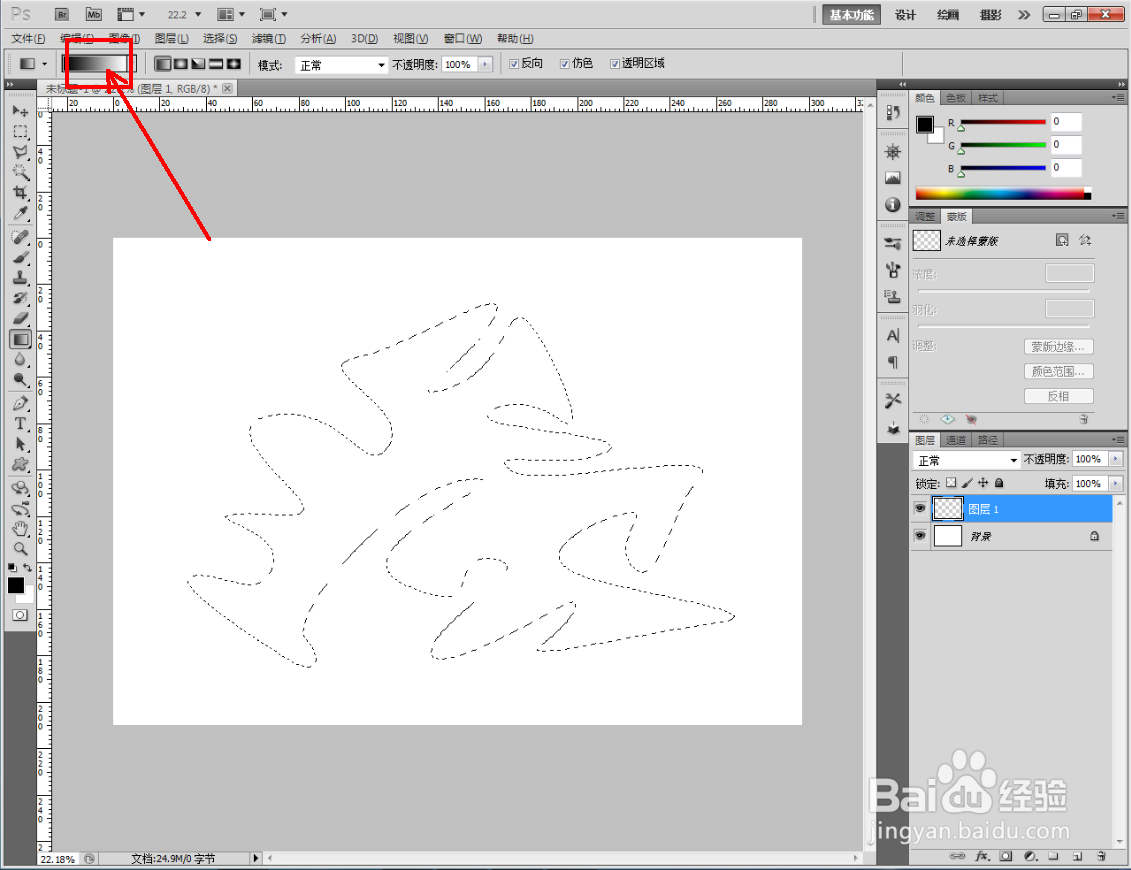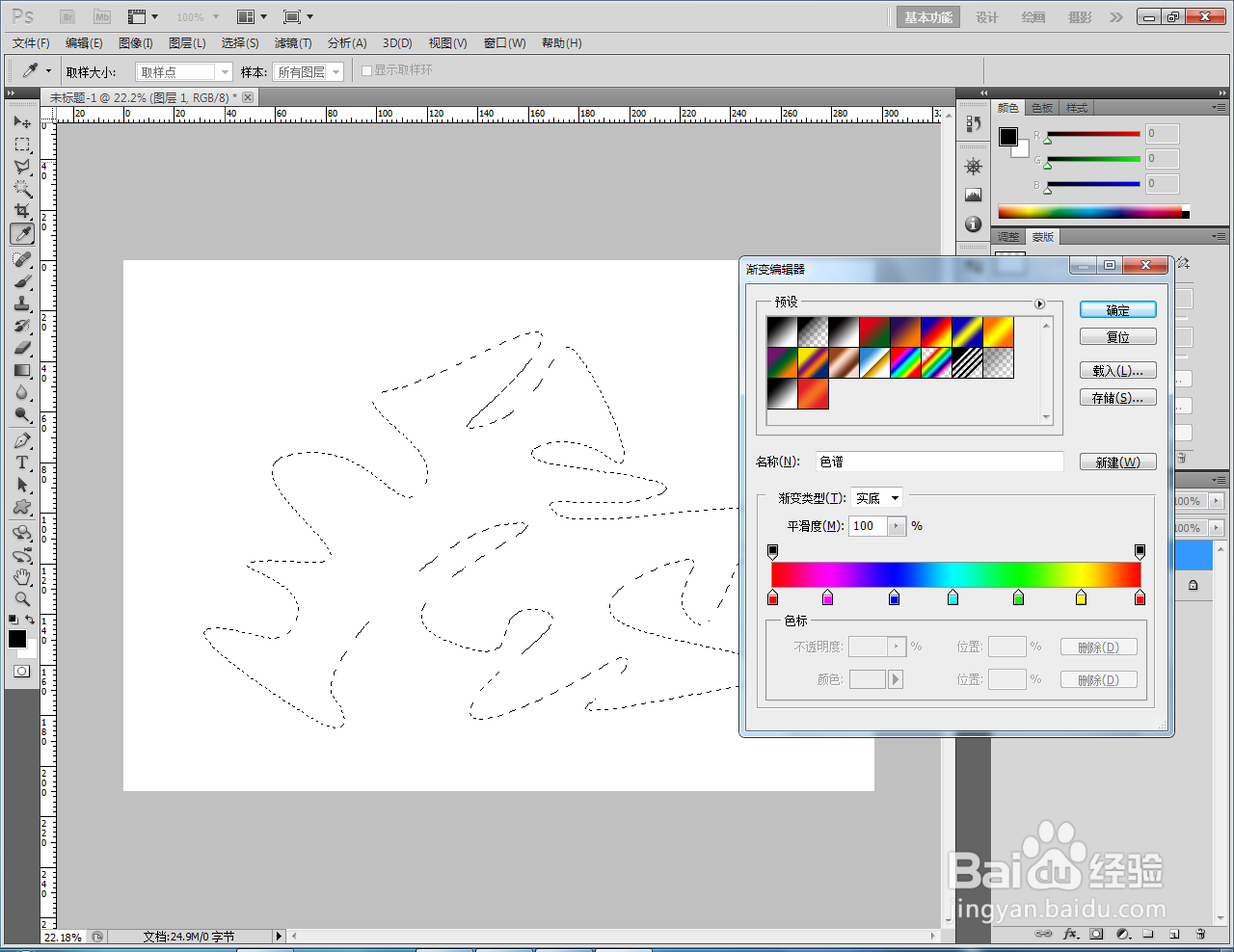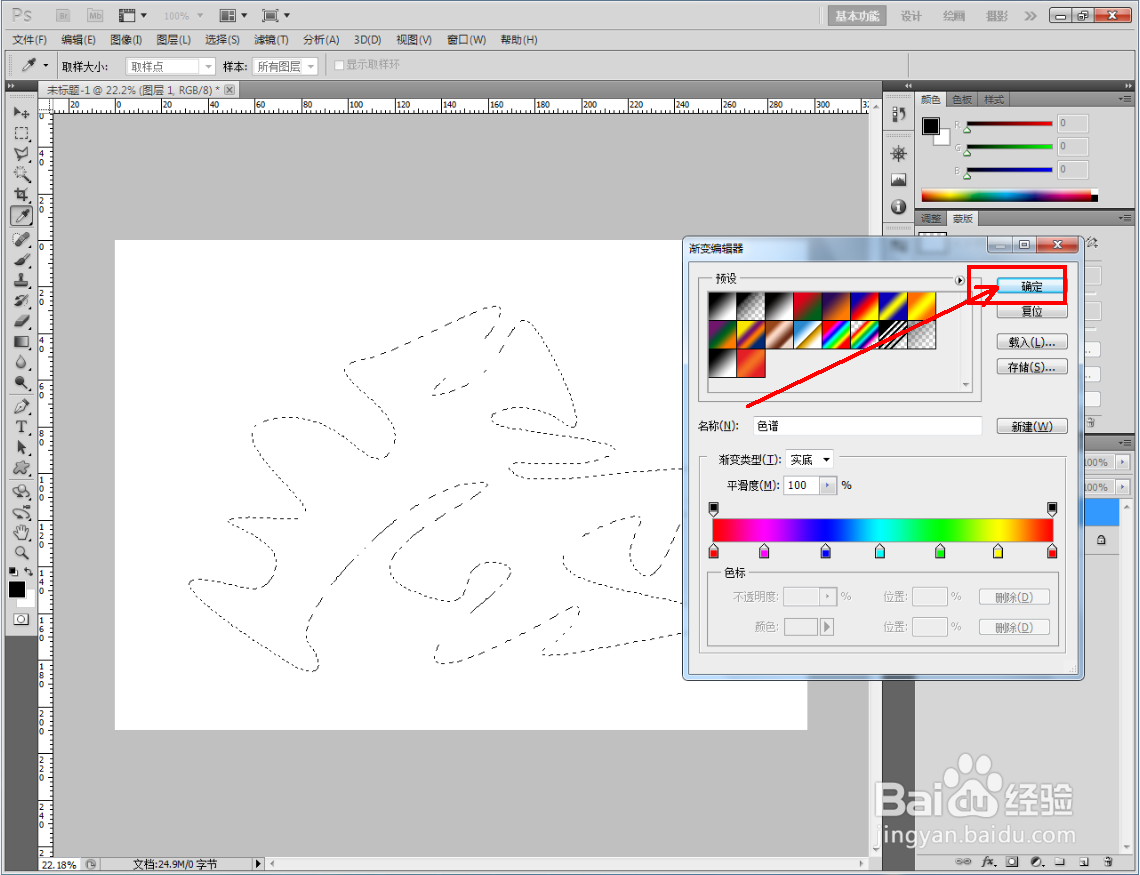1、打开Adobe Photoshop CS5软件,进入软件工作界面;
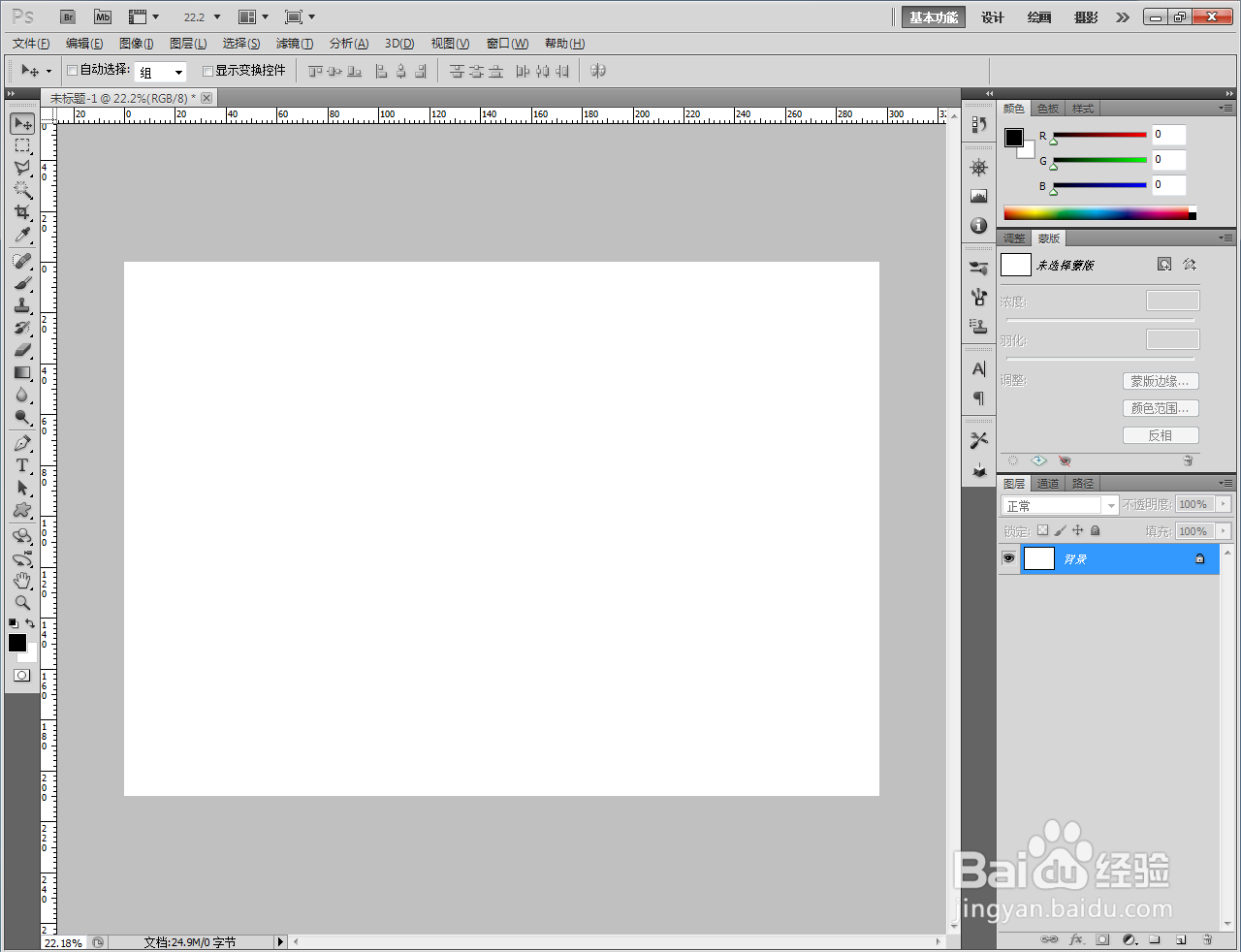
2、点击【钢笔工具】,选择【路径】模式后,按图示绘制一个自定义形状图案路径(如图所示);
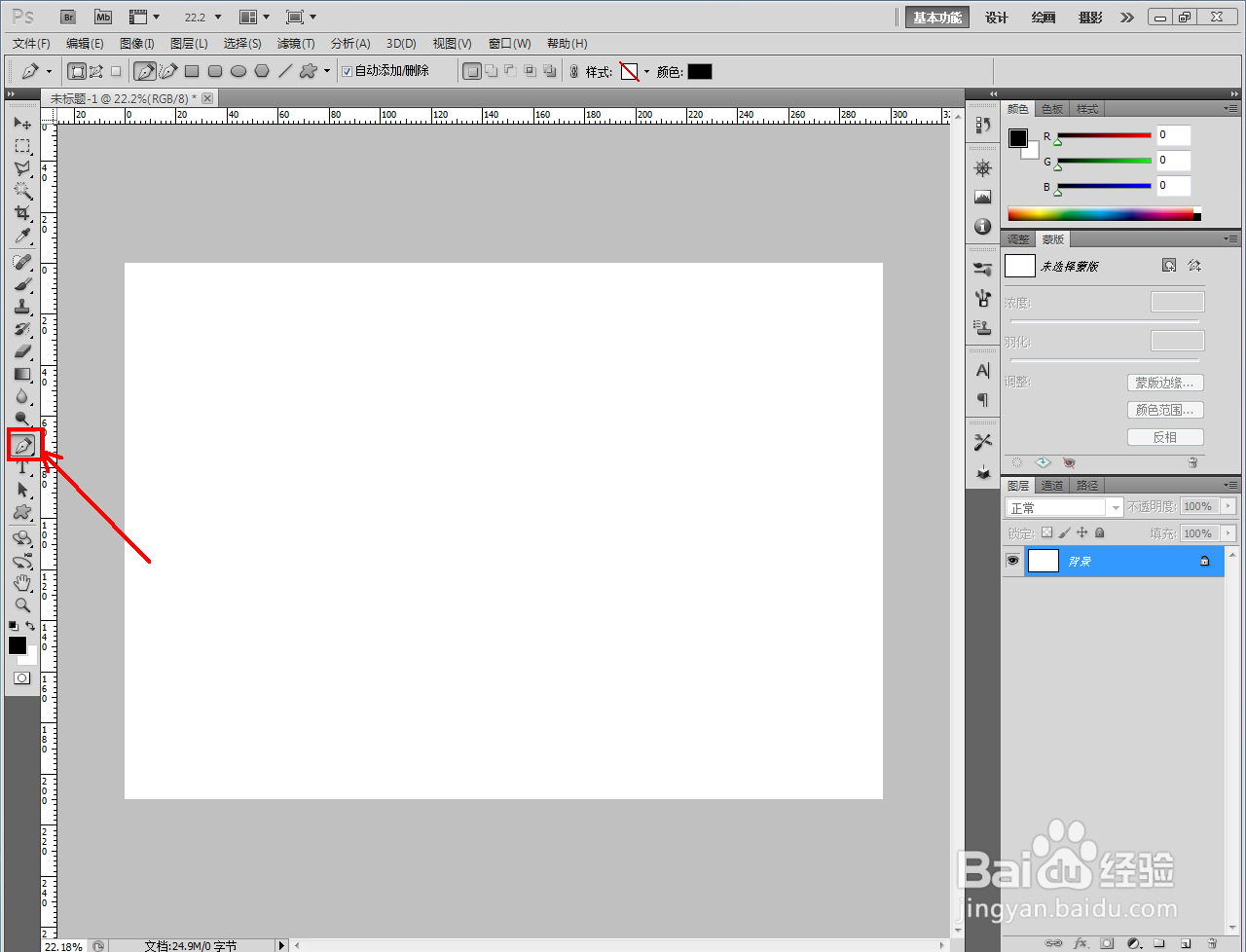
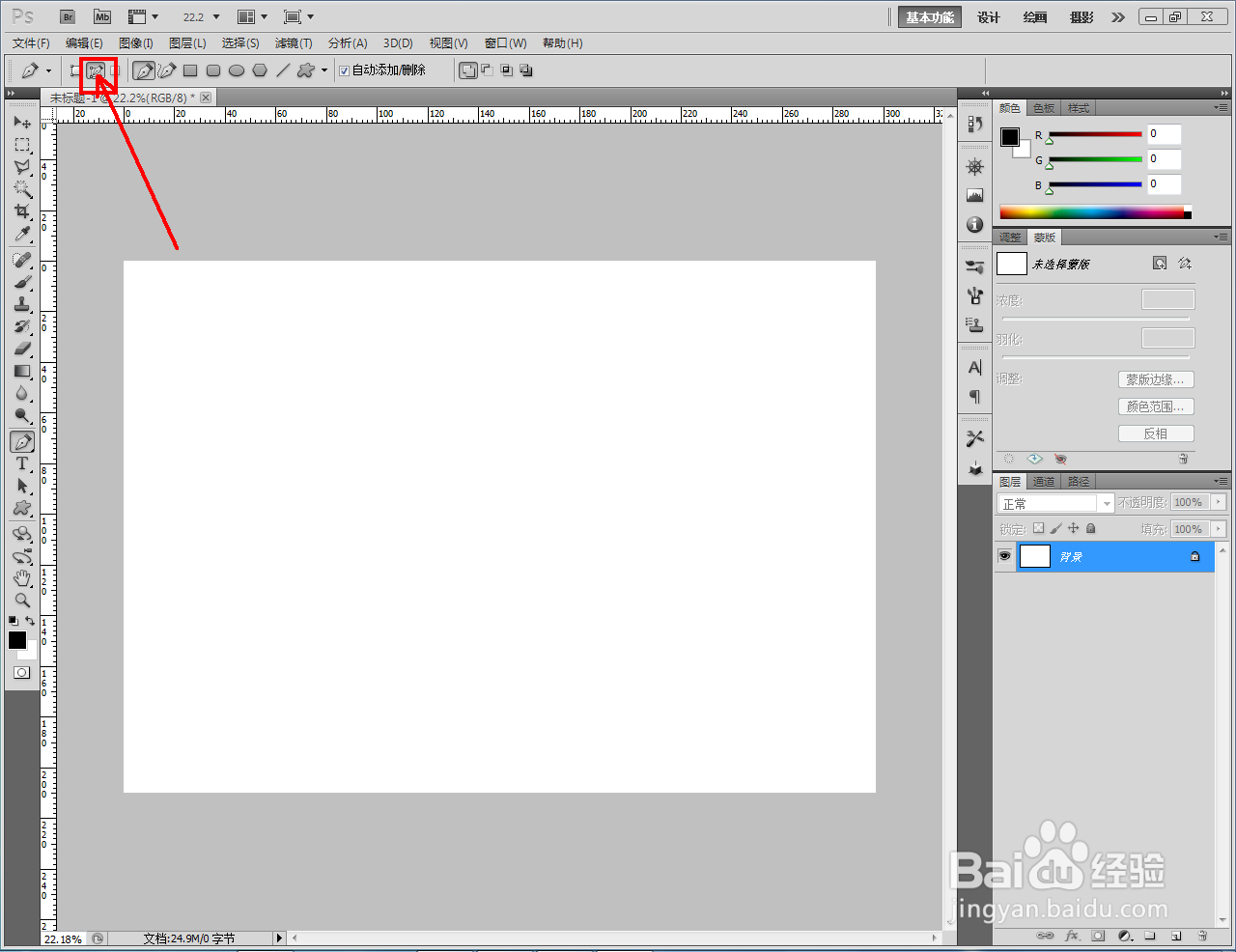

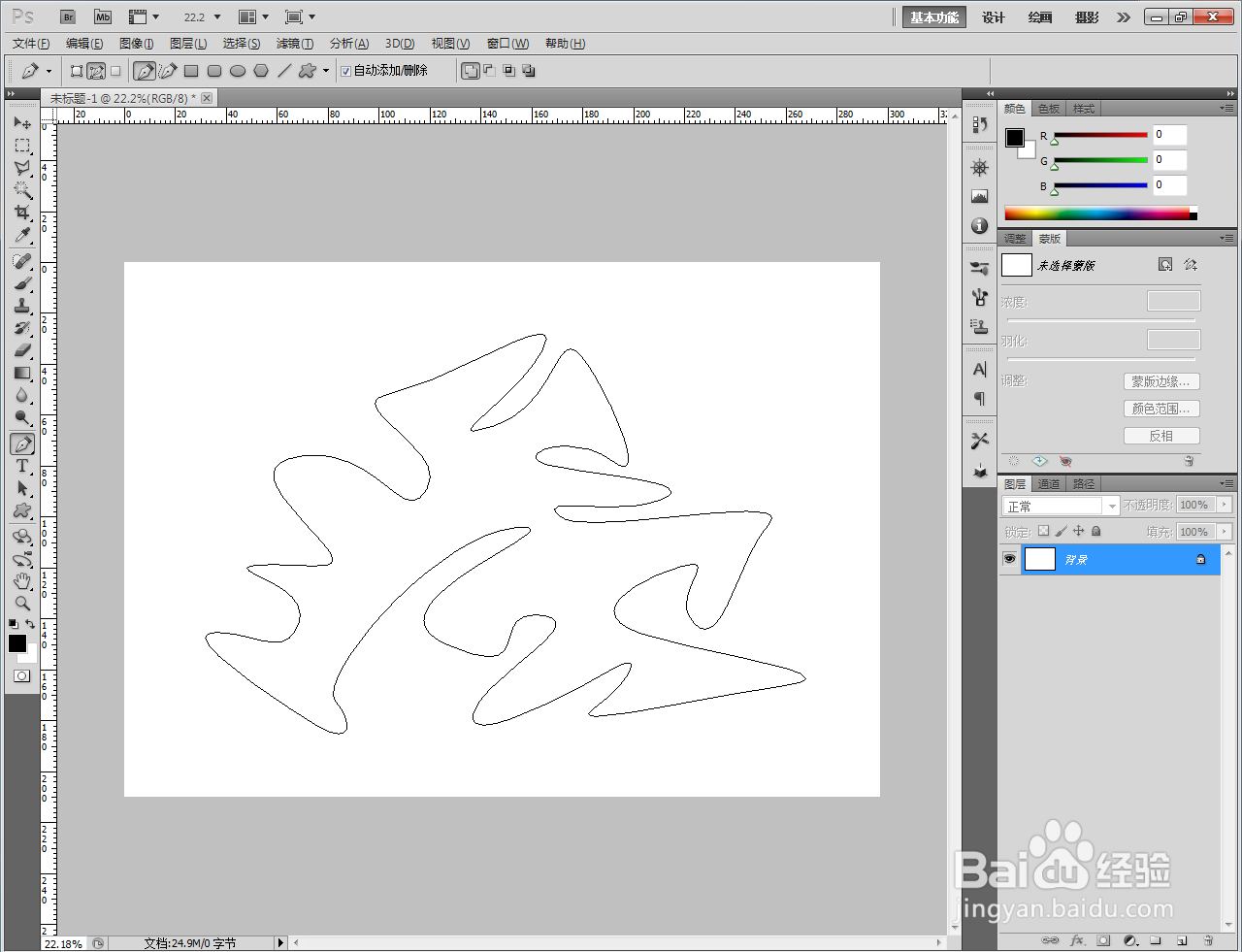
3、点击【路径】切换到路径栏后,点击【将路径以选区载入】,创建一个自定义形状选区并创建一个空白图层;
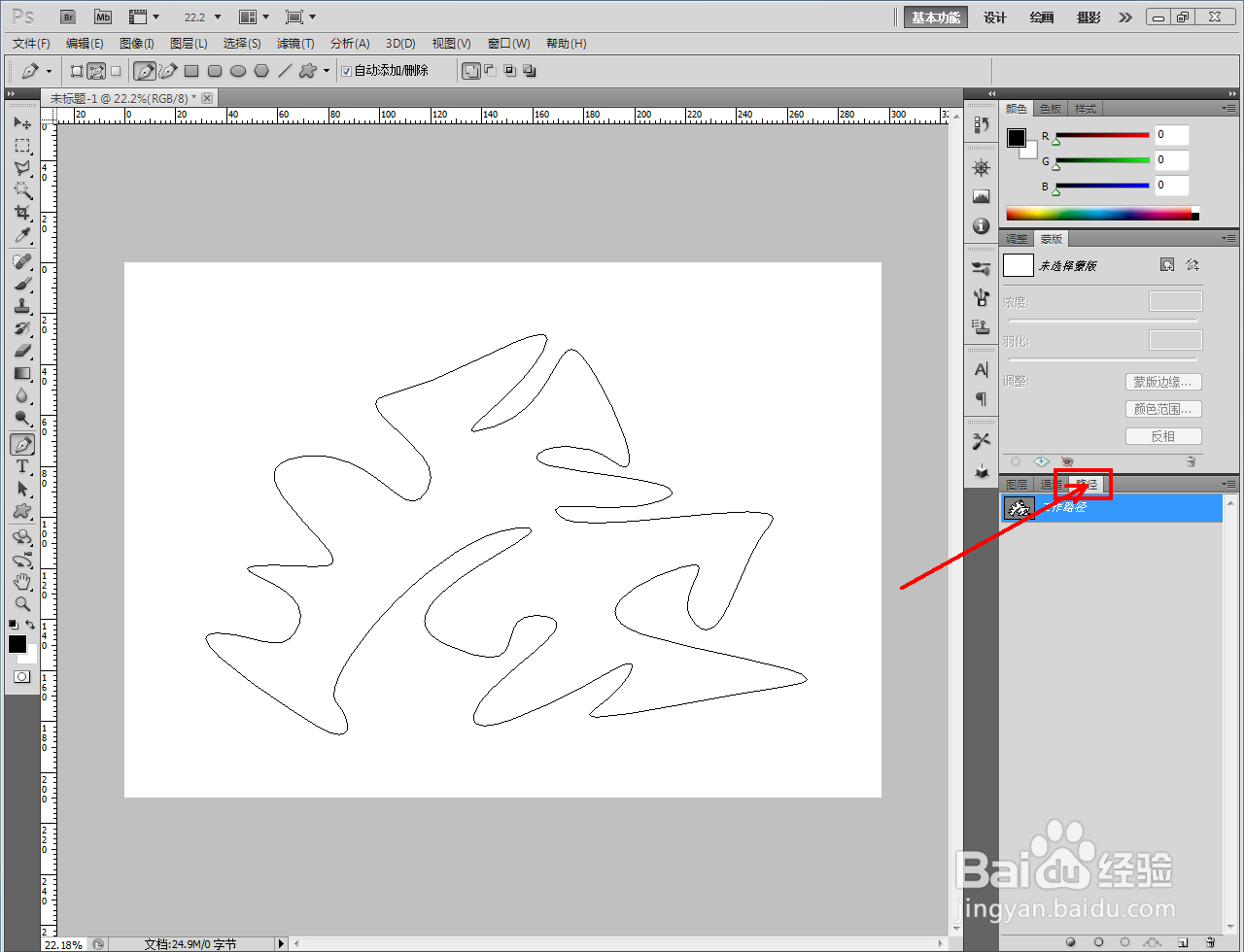



4、点击【渐变工具】,按兔脒巛钒图示设置好渐变颜色后,在选区上拉出渐变颜色即可。以上就是关于ps渐变图案制作方法的所有介绍。
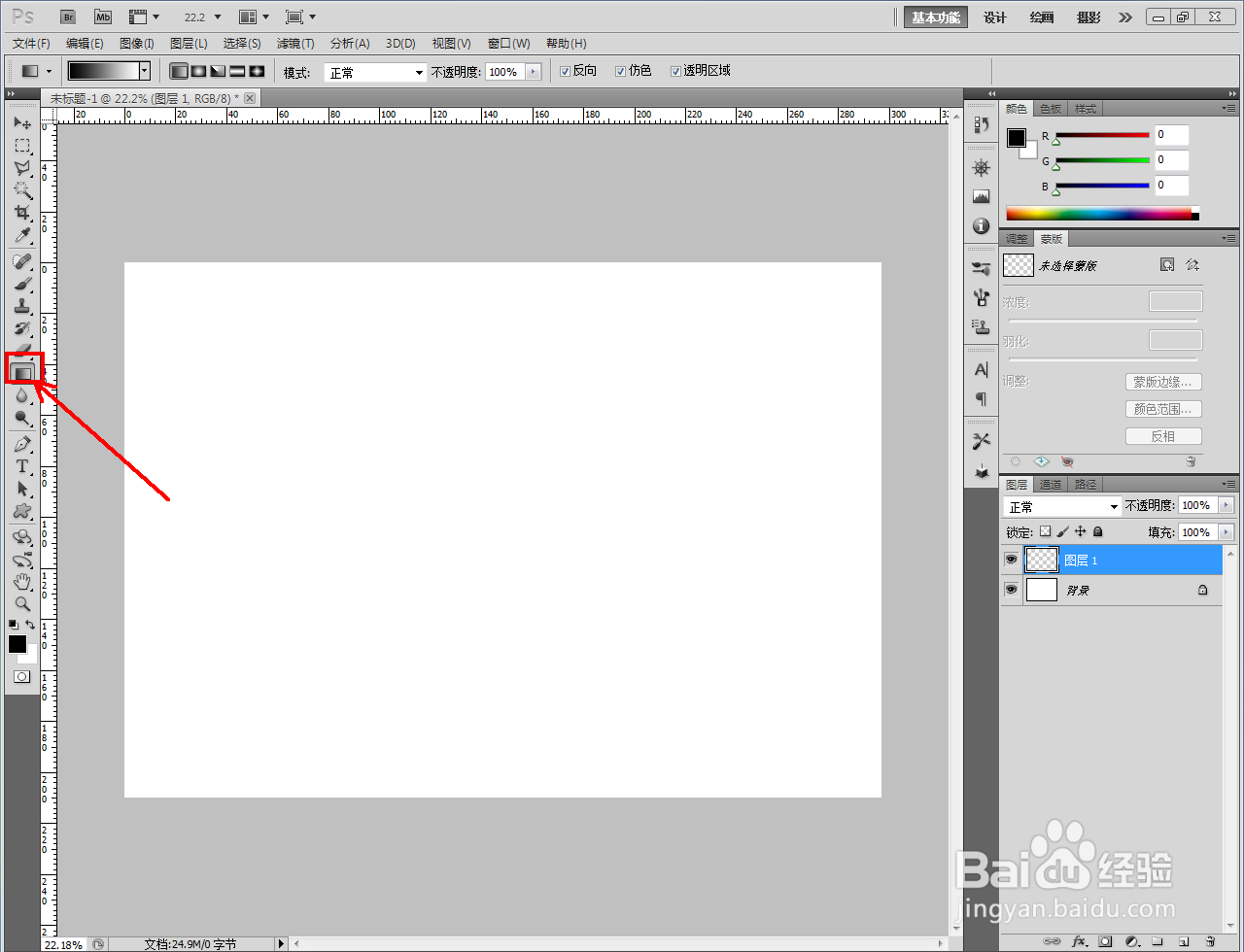
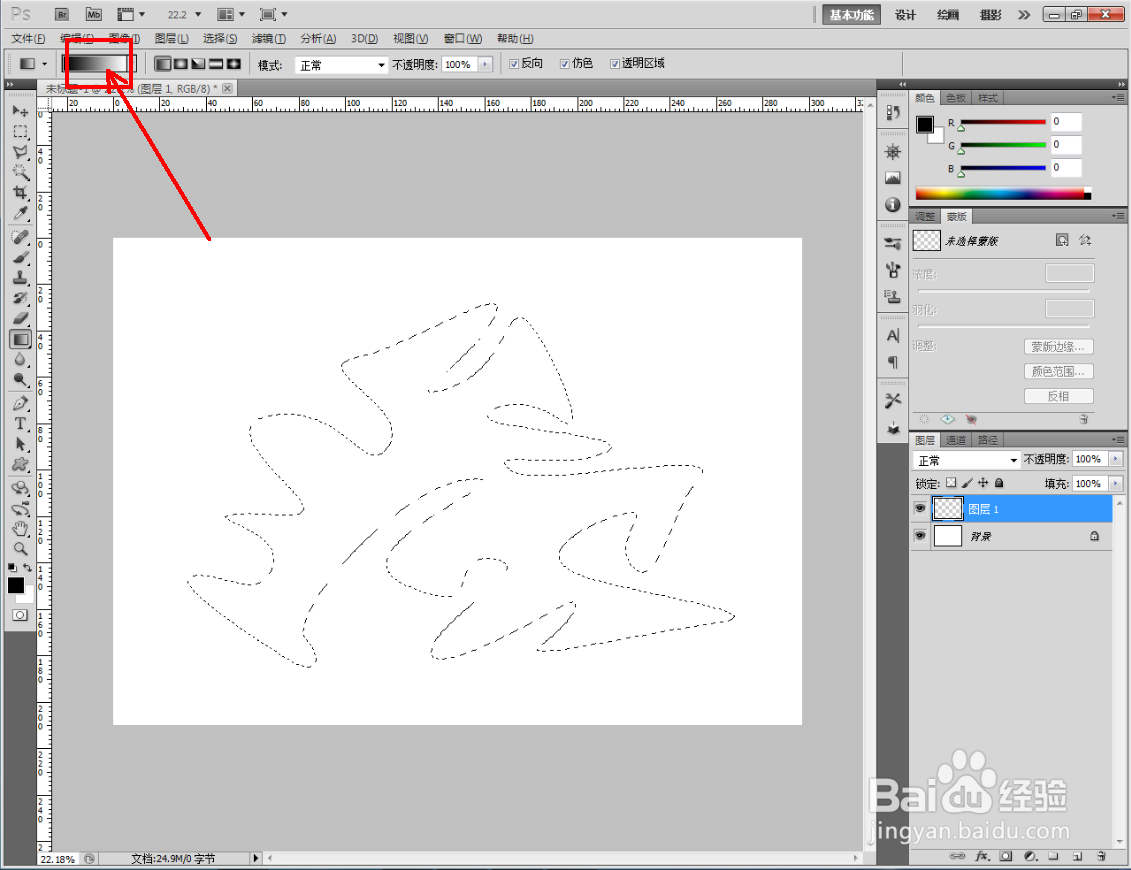

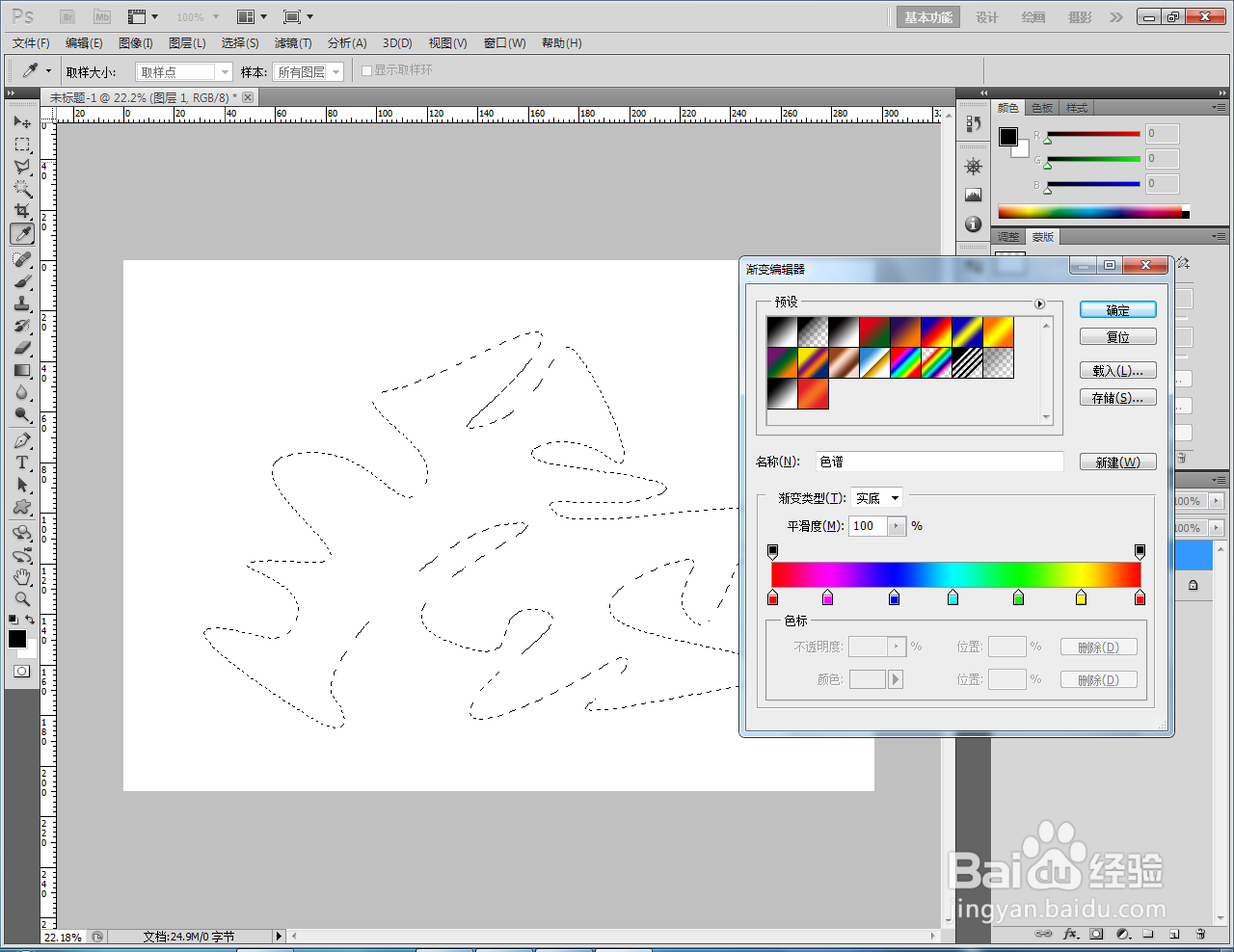
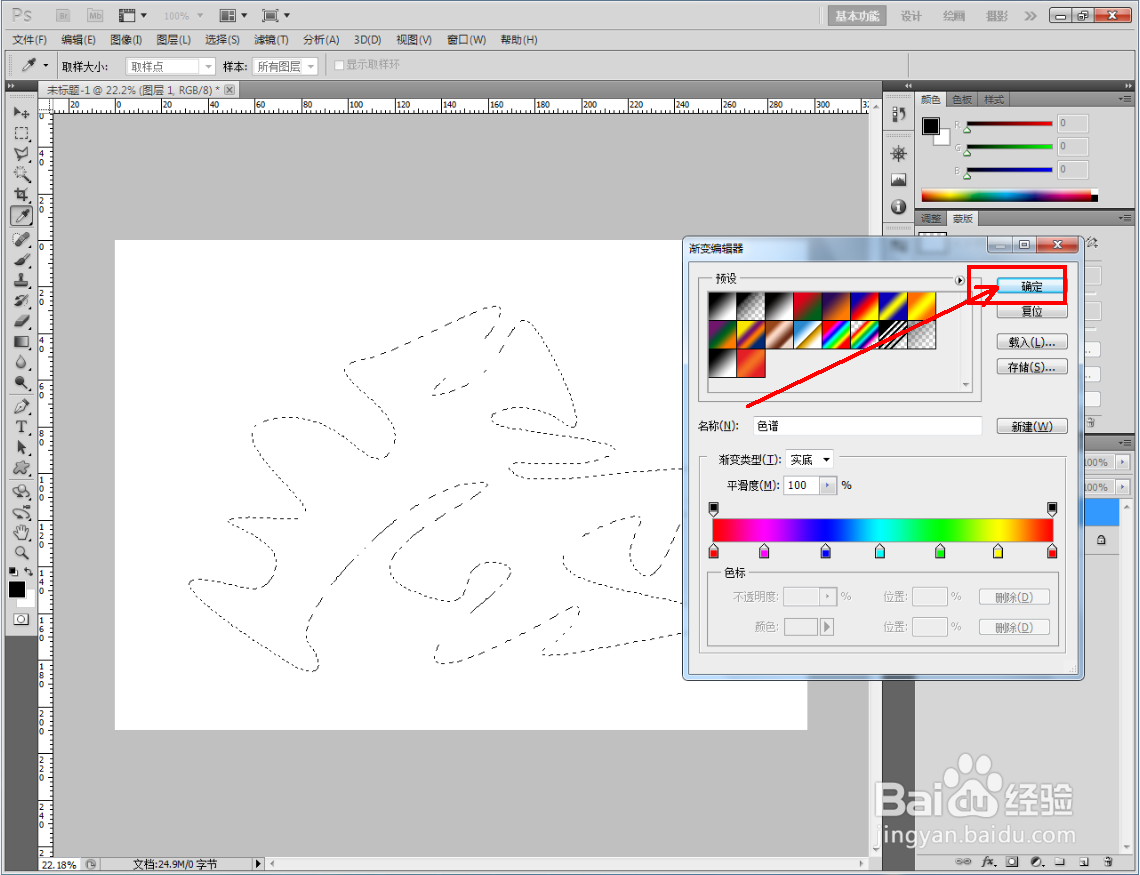




时间:2024-10-11 23:06:28
1、打开Adobe Photoshop CS5软件,进入软件工作界面;
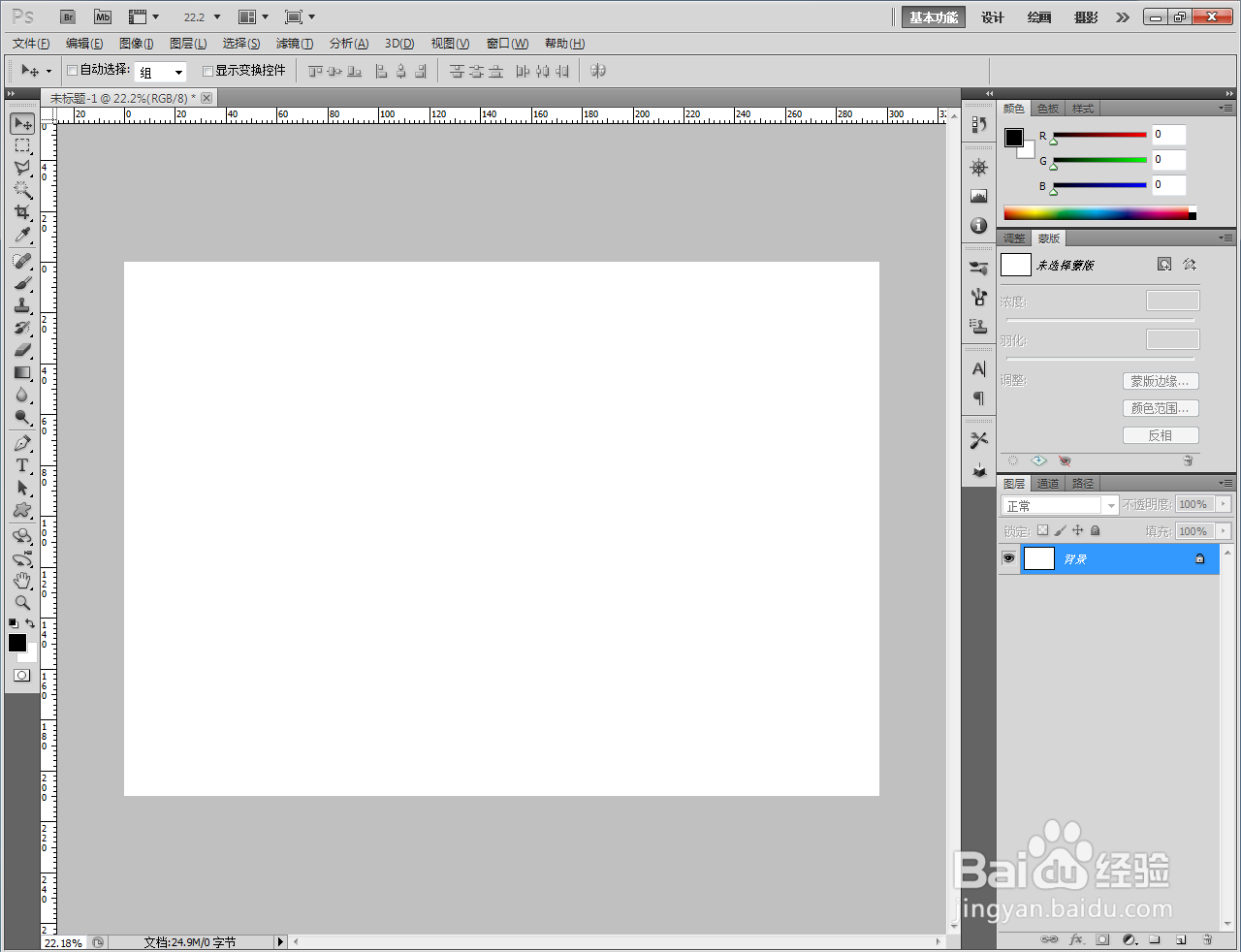
2、点击【钢笔工具】,选择【路径】模式后,按图示绘制一个自定义形状图案路径(如图所示);
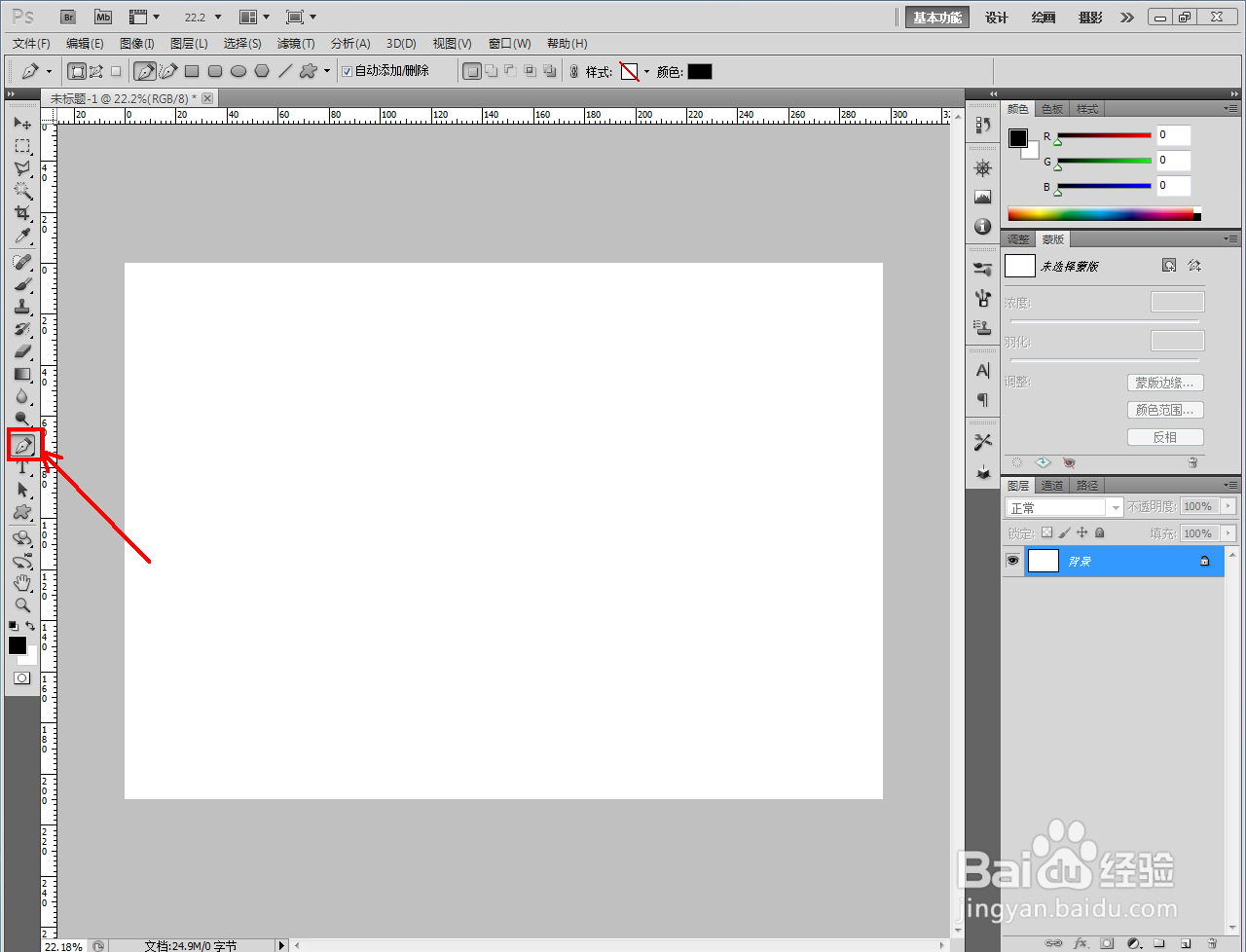
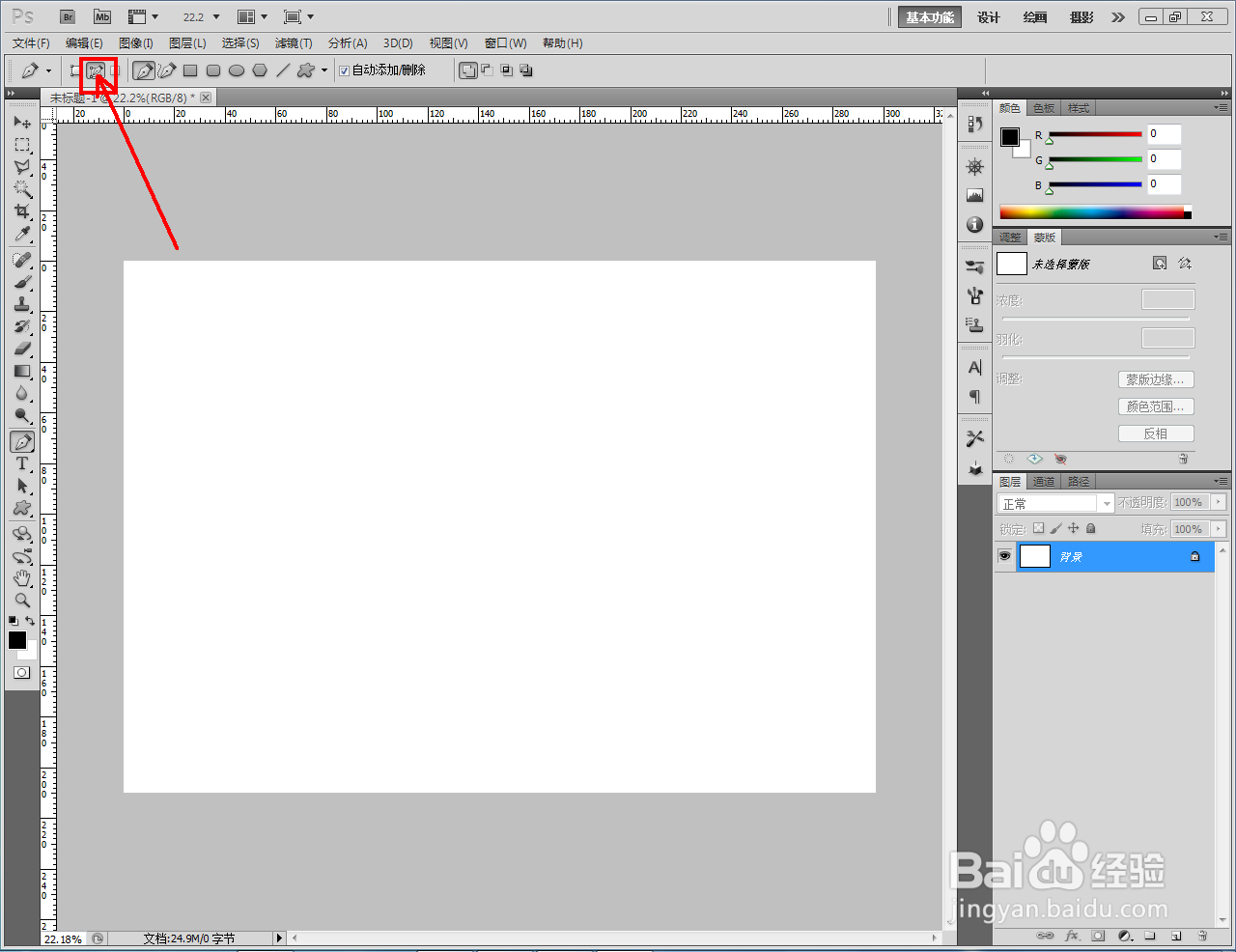

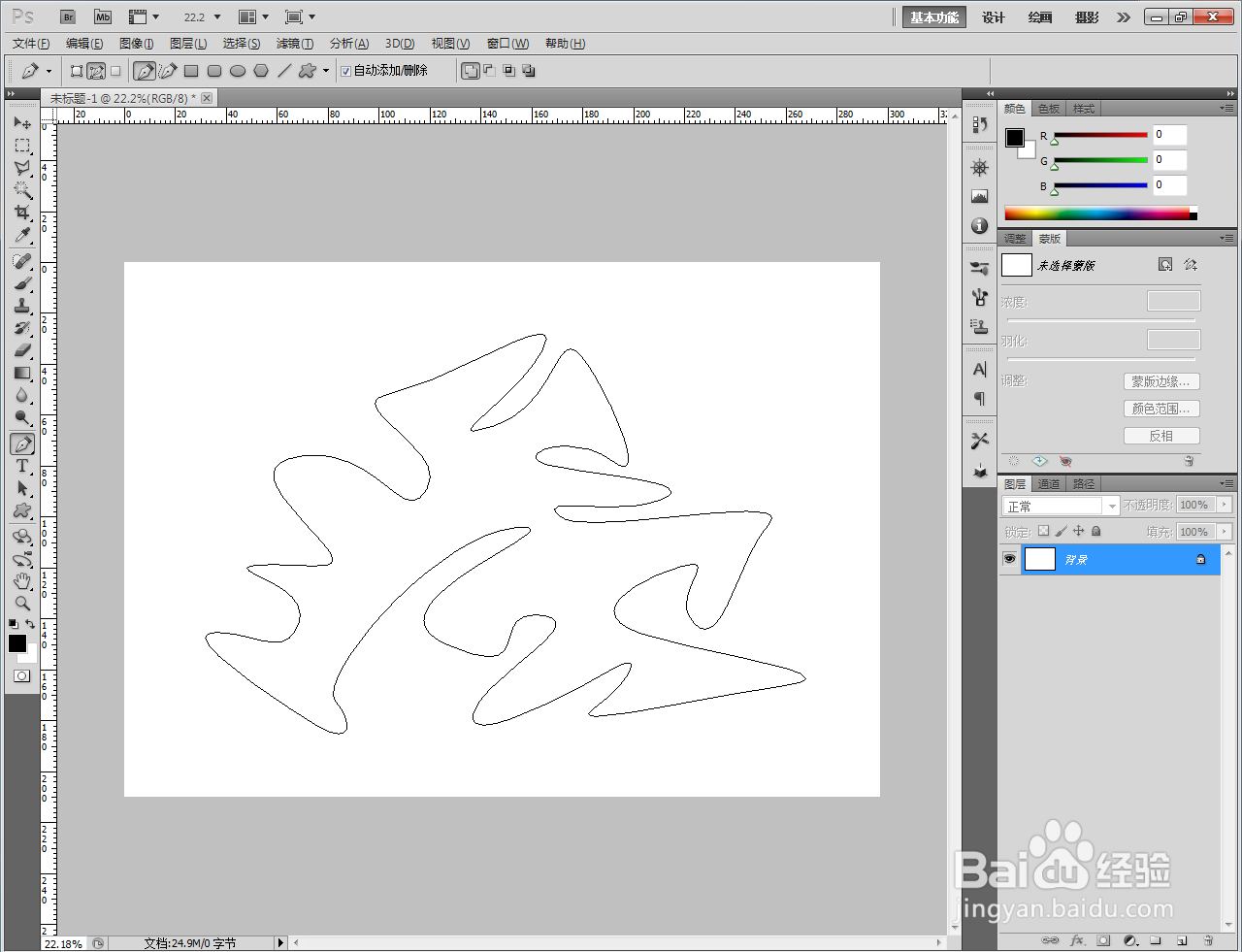
3、点击【路径】切换到路径栏后,点击【将路径以选区载入】,创建一个自定义形状选区并创建一个空白图层;
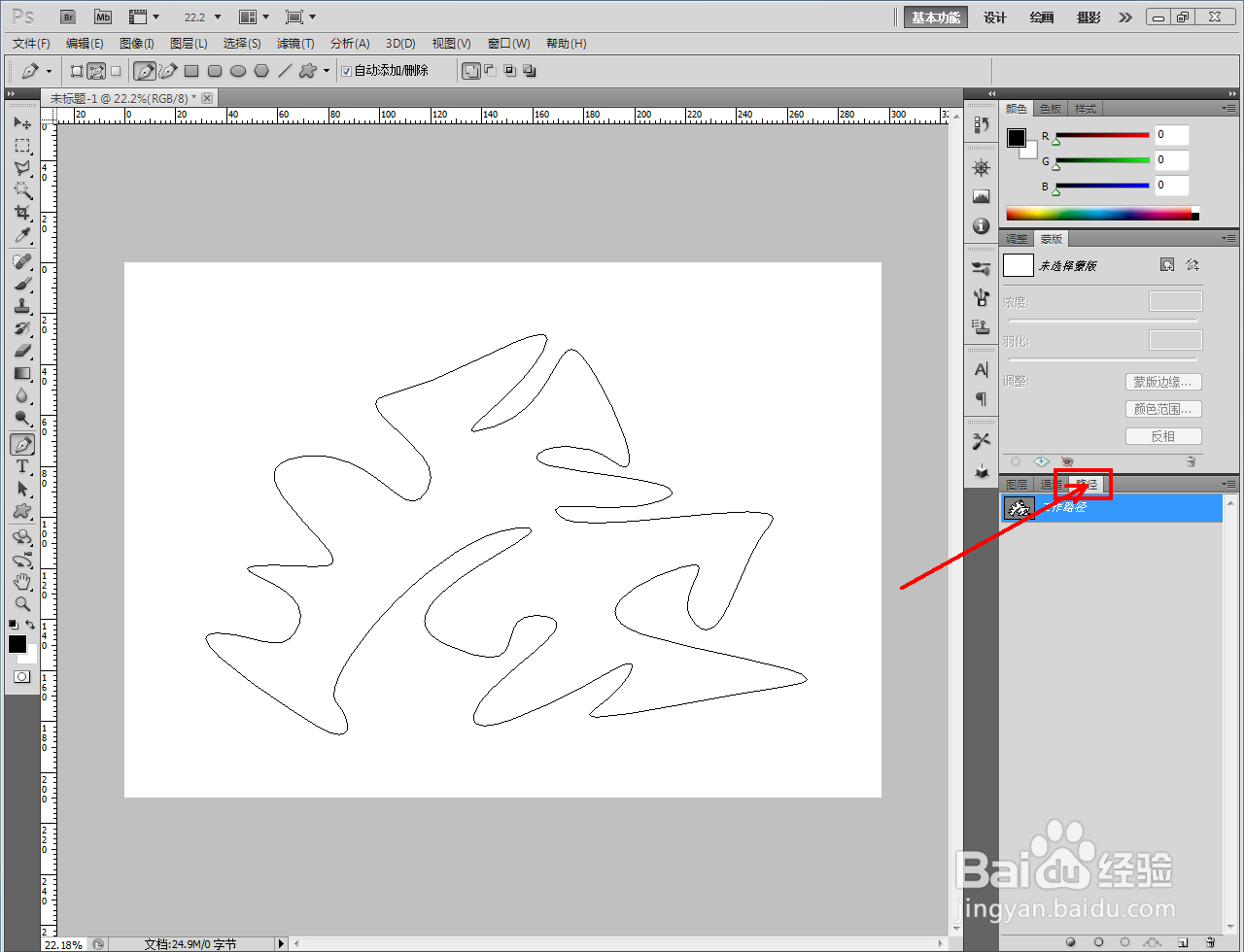



4、点击【渐变工具】,按兔脒巛钒图示设置好渐变颜色后,在选区上拉出渐变颜色即可。以上就是关于ps渐变图案制作方法的所有介绍。